바이비트 가입 방법 2가지 (수수료 최대 할인 및 KCY 인증)
안녕하세요. 랠리포인트 블로거입니다. 이번 글에서는 바이비트 가입 방법과 KCY 신원인증 방법을 함께 소개드리도록 하겠습니다. 코인 거래소 중에 많은 이용자를 보유하여 안전하면서도 저렴한 수수료로 혜택이 가장 좋은 곳은 바이비트 플랫폼이라고 할 수 있는데요. 저 같은 경우 큰 금액을 송금하거나 거래할 때는 바이낸스를 이용하고 있지만, 대다수의 코인 투자는 바이비트에서 진행하고 있습니다. 그만큼 코인 투자로 현물/선물(레버리지) 투자를 하고 싶으시다면 바이비트 이용을 추천드리고 싶네요. 그래서 이번 글에서 바이비트 가입 방법과 거래를 위한 필수 과정인 KCY 신원인증에 대한 과정을 PC와 모바일별로 상세히 설명드리도록 하겠습니다.
참고로 바이비트 가입 방법 중에는 레퍼럴 코드를 반드시 등록한 후 최대 혜택을 확인하는 것을 추천드립니다. 그 이유는 바로 바이비트에서는 제휴 등록된 레퍼럴코드(54761)를 입력하면 수수료 20% 할인과 최대 30,000 달러의 혜택을 제공받을 수 있기 때문입니다. 현재 보고 계신 랠리포인트 블로그는 바이비트와 공식 제휴 등록이 되어 있으니 여러분들은 회원 가입을 진행하면서 바이비트 최고 혜택을 자동 적용하여 받으실 수 있을 것입니다.
목차
1. PC 바이비트 가입 방법
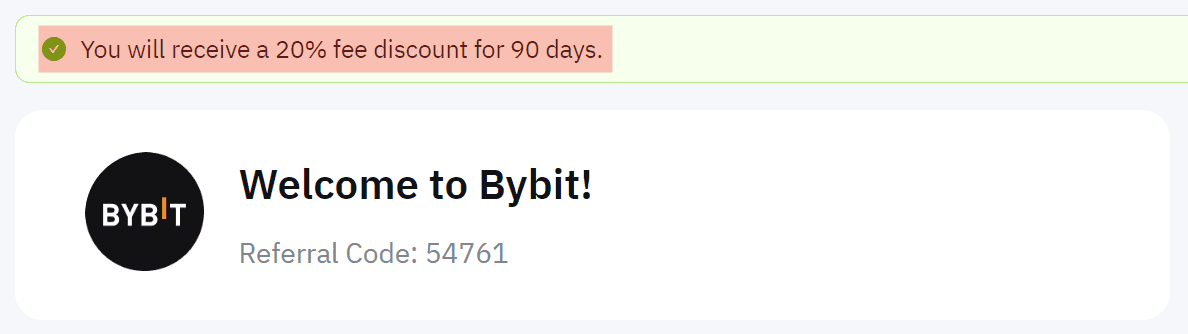
1. 바이비트 사이트를 실행합니다.
2. 20% 수수료 할인 및 54761 코드 적용을 확인합니다.
※ 첨부드린 바이비트 사이트 하이퍼링크에는 최대 혜택 코드[54761]가 자동 적용되어 있습니다.
※ 랠리포인트 블로그는 바이비트와 공식 제휴가 체결되어 현재 적용할 수 있는 최대 혜택 코드[54761]로 회원가입을 진행할 수 있습니다. 바이비트는 프리미엄 제휴사에게는 최대 20% 할인코드를 증정해주는데 10%~15%인 일반 코드는 등록하지 않는 것이 좋습니다. 꼭 20%가 적용되었는지 확인 후 가입을 진행하세요!

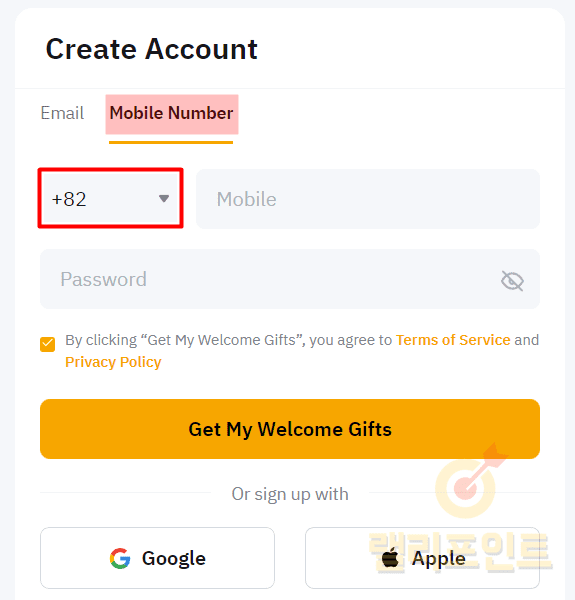
3. 바이비트 가입창에서 Email 또는 Mobile Number를 선택합니다.
4. 이메일 주소 / 휴대폰 번호를 기입합니다.
5. 사용할 비밀번호를 입력하고 Get My Welcome Gifts를 클릭합니다.
바이비트 가입시 비밀번호는 8~30자 내에서 소문자, 대문자, 숫자를 하나 이상씩 포함해야 합니다.
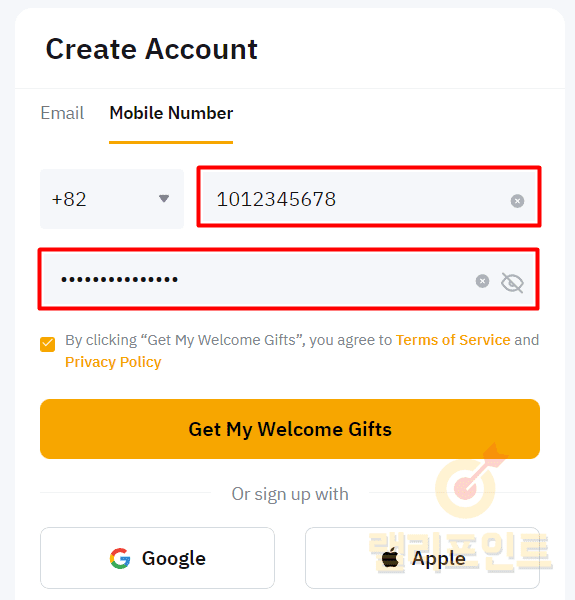
※ 참고로 휴대폰 번호를 입력할 때에는 앞 국가번호를 +82로 맞춰주셔야 합니다. 또한 핸드폰 번호는 앞의 0을 빼고 기입하니 주의하세요. (ex. +82 1012345678)

6. 퍼즐을 마우스로 드래그해서 빈공간을 맞춰주세요.
7. 이메일 또는 휴대폰번호로 수신된 인증번호 6자리 확인합니다.
8. Verify칸에 인증번호 6자리를 입력합니다.

9. PC에서 바이비트 가입이 완료되었습니다.
2. PC 바이비트 KCY 인증 방법
※ 국내 코인투자자들의 경우 KCY 인증을 완료해야지만 코인 입출금 및 거래가 가능합니다. 그래서 바이비트 가입 완료 후에는 꼭 KCY 인증을 진행해주세요. 주의하실 것은 신분증 촬영을 위한 카메라가 필요함으로 웹캠이 있는 노트북이 아닌 데스크톱인 경우에는 PC가 아닌 모바일에서 바이비트 KCY 인증을 진행하는 것을 추천드립니다.

1. 바이비트 사이트에 로그인합니다.
2. 우측 상단 프로필 버튼을 클릭합니다.
3. Account & Security를 누릅니다.

4. Identity Verification 우측의 Verify Now를 클릭합니다.

5. Lv.1 아래의 Verify Now를 누릅니다.

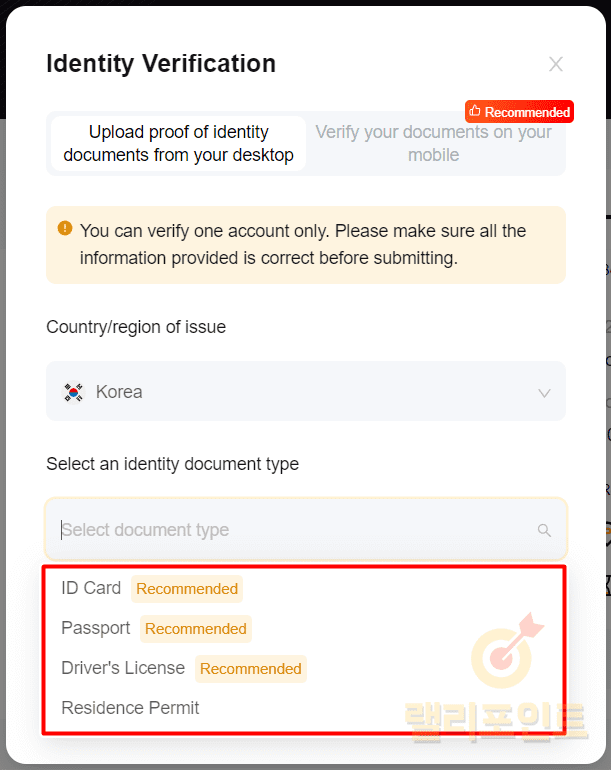
6. Country/region of issue를 Korea로 선택합니다.
7. Select Documeny type를 누른 후 원하는 신분증 유형을 선택합니다.
- ID Card: 주민등록증
- Passport: 여권
- Driver`s License: 운전면허증
- Residence Permit: [선택X] 거주허가증


8. NEXT를 누릅니다.
9. 신분증 촬영 안내를 확인하고 NEXT를 클릭합니다.
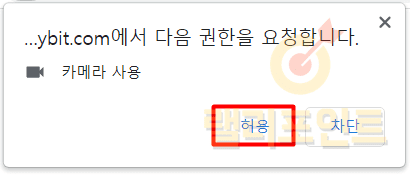
10. PC에서 카메라 권한 요청 팝업이 나오면 허용을 누릅니다.

11. 활성화된 웹캠 화면에 신분증을 보이게 놓고 동그란 버튼을 클릭합니다.
12. 이후 웹캠에 얼굴이 나오게 두고 셀카를 촬영합니다.
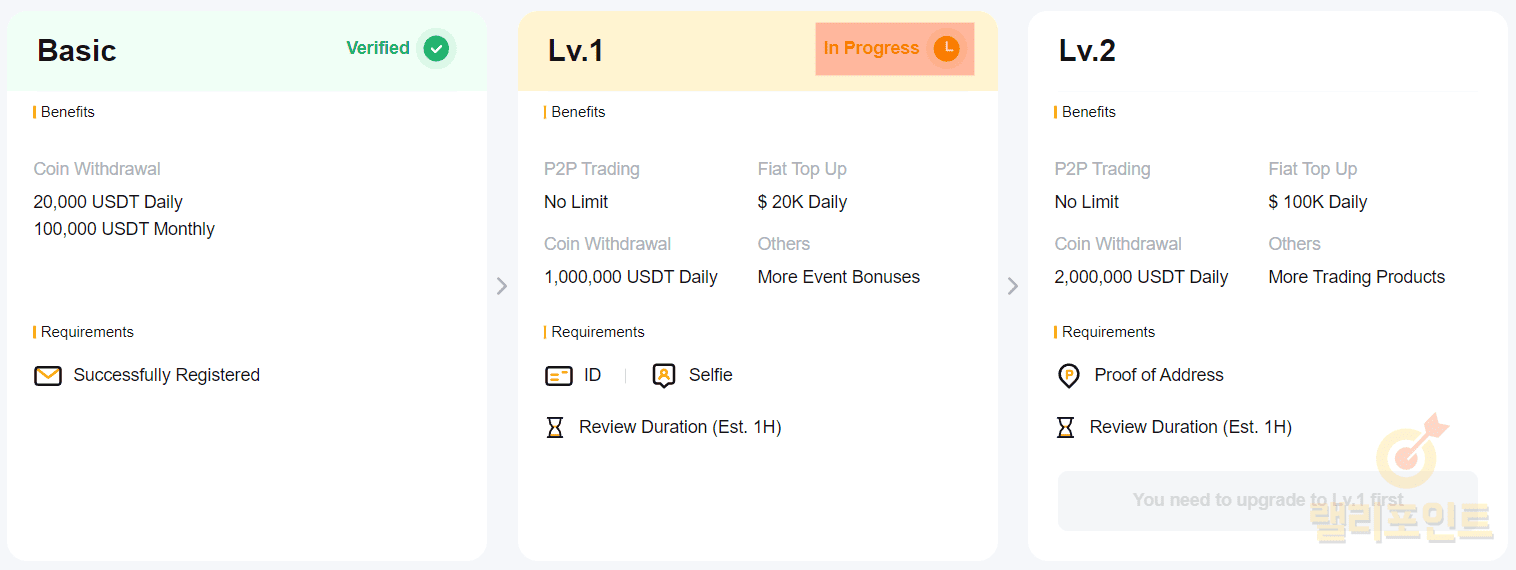
13. Lv.1 우측의 In Progress를 확인합니다.

14. 1시간 이내로 Verified로 변경되며 KCY 인증이 완료됩니다.
3. 모바일 바이비트 가입 방법

1. 스마트폰에서 바이비트(Bybit) 어플을 다운로드 받습니다.

2. Sign Up을 클릭합니다.


3. 가입 유형으로 Email 또는 Mobile Number를 선택합니다.
4. 이메일/핸드폰 번호를 및 비밀번호를 입력합니다.
- 이메일 선택시 이메일 주소 및 사용할 비밀번호를 기입하시면 됩니다.
- 모바일넘버 선택시 +82(한국어) 설정 > 휴대폰 번호 앞 0 하나를 빼고 기입 > 비밀번호를 기입합니다.
- 바이비트 비밀번호는 8~30자로 반드시 소문자, 대문자, 숫자를 하나 이상씩 포함해야 합니다.

5. Referral Code(Optional)를 누릅니다.
6. 입력창에 54761를 입력합니다.
[54761]은 바이비트 최고 등급 제휴 혜택인 수수료 20% 할인 코드입니다. 다른 일반코드 및 `10~15%로 할인율이 낮은 코드를 등록하지 않는 것을 추천드립니다.

7. 20% 할인 적용을 확인하고 Sign Up을 클릭합니다.

8. 퍼즐을 드래그해서 빈공간에 맞춰 움직여줍니다.

9. 이메일 또는 휴대폰번호 문자로 수신된 인증번호를 입력합니다.
10. 바이비트 회원 가입이 완료되었습니다.
4. 모바일 바이비트 KCY 인증 방법

1. 바이비트 어플 실행 후 로그인합니다.
2. 좌측 상단의 프로필 버튼을 클릭합니다.

3. Identity Verigication을 누릅니다.

4. Lv.1 아래의 Verify Now를 클릭합니다.

5. Please select a country or region을 클릭합니다.
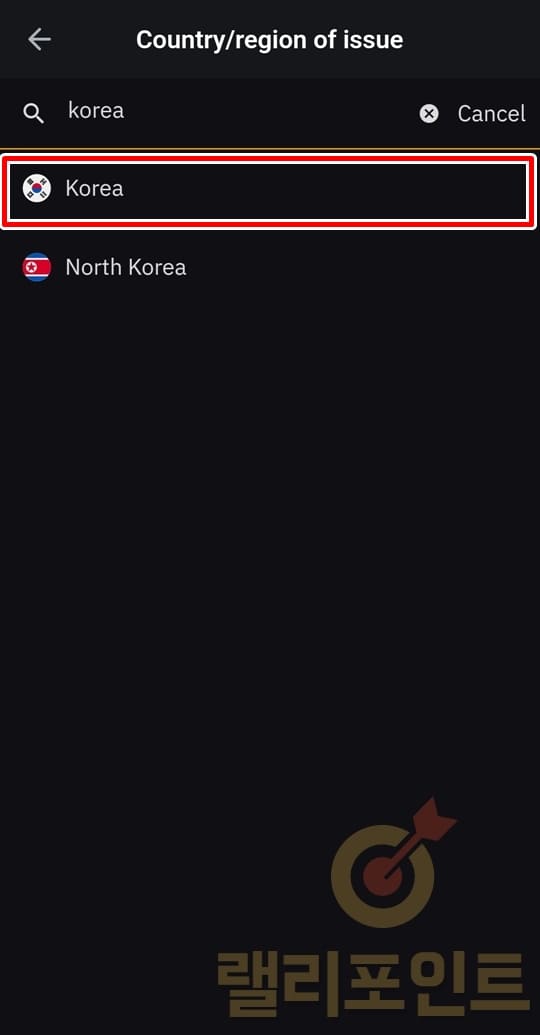
6. Korea를 검색한 후 눌러서 선택합니다.

7. ID Card를 클릭합니다.

8. 원하는 신분증 유형을 선택합니다.
- ID Card: 신분증
- Passport: 여권
- Driver`s License: 운전면허증

9. NEXT를 클릭합니다.
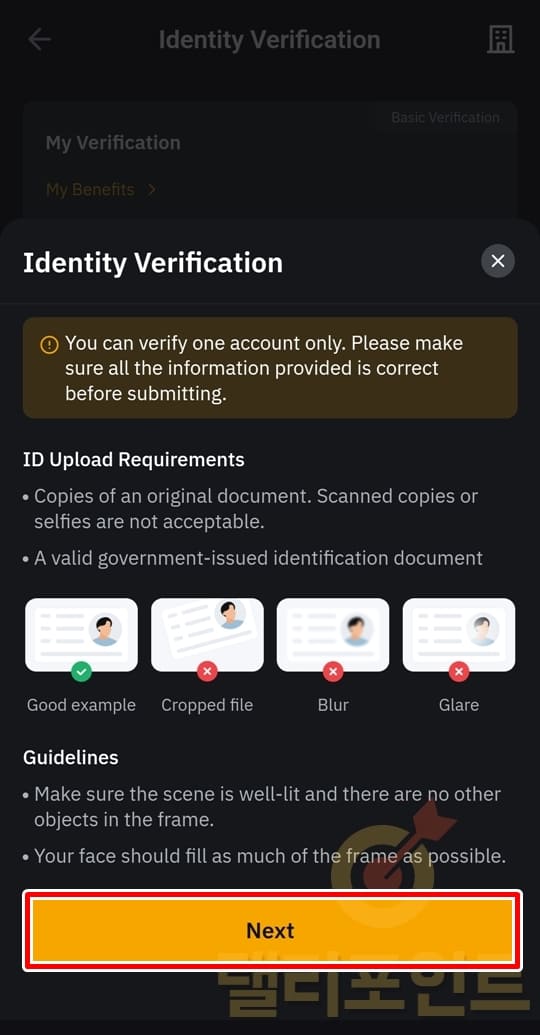
10. 카메라 촬영 주의사항을 확인하고 NEXT를 누릅니다.
- 스캔한 복사본이나 편집된 파일은 허용되지 않습니다.
- 유효한 정부 발행 신분증만 가능합니다.
- 촬영시 밝은 조명에서 다른 물체가 없어야 합니다.
- 얼굴이 프레임에 최대한 채워야 합니다.

11. 촬영 허용 팝업에서 앱 사용중에만 허용을 클릭합니다.

12. 카메라가 실행되면 신분증을 놓고 동그란 버튼을 눌러 촬영합니다.
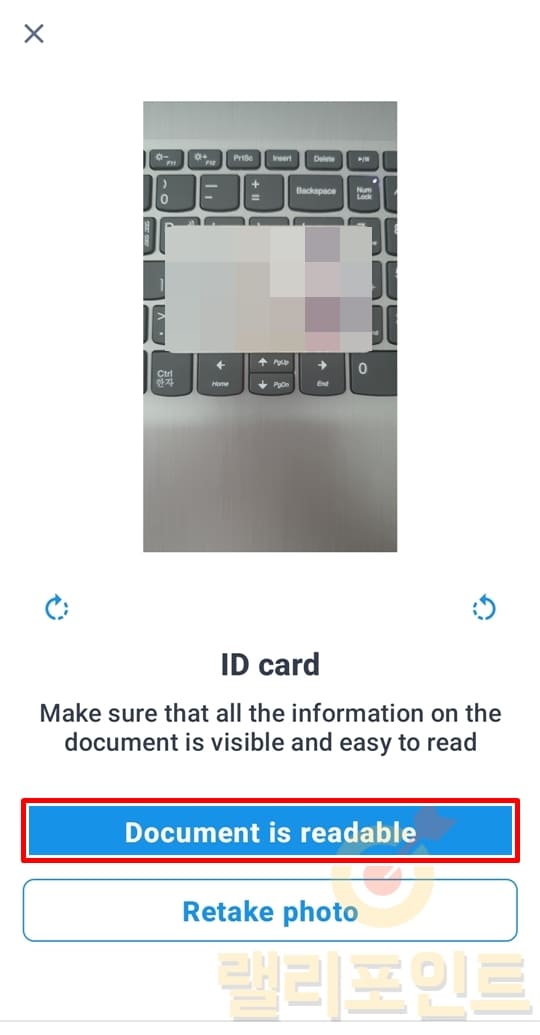
13. Document is readable를 클릭합니다.

14. 카메라가 실행되면 얼굴을 화면에 비추고 잠시 기다리면 자동 촬영됩니다.


15. KCY 화면에서 Lv.1 In Progress가 Verified로 변경되는 것을 확인합니다.
16. 바이비트 KCY 인증이 완료되었습니다.
KCY 1단계 인증은 최대 1시간이 소요되며 프로필 > Identity Verification > Lv.1 Verified에서 인증 여부를 확인할 수 있습니다. 참고로 Progress가 Verified로 변경되는 것은 최대 1시간이 소요됩니다.
마무리 글
이렇듯 이번 포스팅에서는 바이비트 가입 방법과 KCY 인증 방법까지 함께 상세히 소개드렸습니다. KCY 인증까지 마치셨다면 이제 입금 후 곧바로 코인 현물/마진 거래를 할 수 있기에 모든 준비가 끝난 것이라고 할 수 있습니다. 이렇게 바이비트는 타 대형 거래소처럼 안전하면서도 저렴한 수수료로 많은 코인 투자자분들께 큰 호평을 받고 있는 거래소이니 개인적으로 만족스러운 것 같네요. 게다가 기존 저렴한 수수료에도 추가로 최대 혜택의 할인 코드[54761]를 등록할 경우 수수료 부담이 더 줄어들기에 많은 투자자분들께 바이비트를 사용해보시는 것을 권해드리겠습니다. 앞으로도 더 유익하고 알찬 재테크 및 투자 정보를 소개드리는 랠리포인트가 되도록 하겠습니다. 글 읽어주셔서 감사합니다.